使用vnstat设置带宽监视只需要3步:1.安装涡涡胶库;2.找到接口;3.获取vnstat运行,接下来本文将为你带来这3个步骤的具体操作方法。
为什么要使用vnstat?
您是否曾经有过多的超额费用或有一个受损的系统,并且发现高带宽使用情况并奇迹暗示所有带宽在哪里,带宽使用跟踪可以在失控之前避免问题或帮助使用问题(昂贵)。
您可以咨询的云控制带宽监视器,但它需要登录到云控件门户和特定实例。另一方面,VNStat是您服务器的本地,并且当与MSMTP这样的其他工具相结合时,可以向您的电子邮件发送定期文本或可视用法更新,以便将麻烦从监控资源使用情况下。
另一个很棒的功能是它具有低资源使用率,最重要的是,除了您可以控制的传出更新之外,不会生成自己的流量。它还存储了可分析的长期使用数据,以查看趋势,以协助规划增长和需求。
先决条件
- 一种基于Linux的VPS与主机
- SSH访问命令行中的根或sudo用户
- 在继续本指南之前,云VPS的良好工作备份或快照
安装涡涡胶库
CentOS需要安装涡涡胶库。
# yum -y install epel-release
# yum repolist
然后安装vnstat并将其运行为持久性服务。
# yum -y install vnstat
# systemctl enable vnstat
对于Ubuntu / Debian
# apt-get install -y vnstat
# systemctl enable vnstat
找到接口
使用ifconfig找到活动接口。
# ifconfig
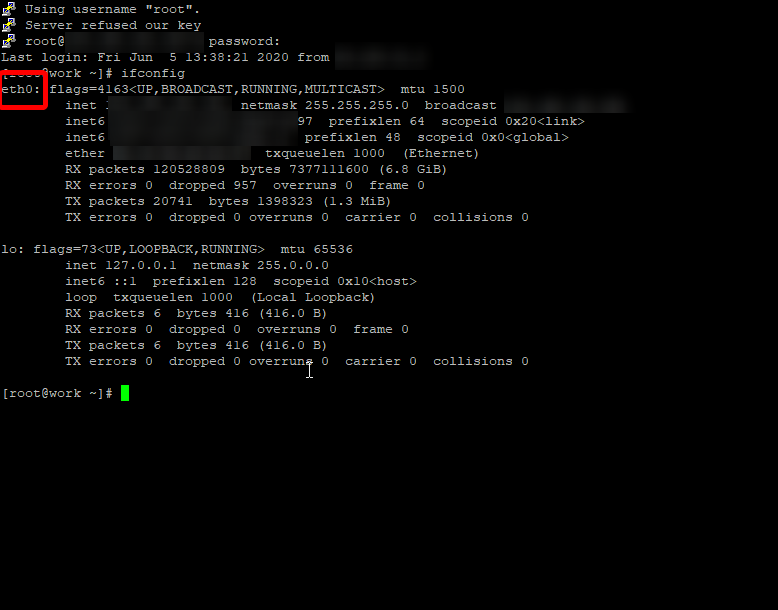
获取vnstat运行
第1步: 创建数据库并分配权限
# vnstat -u -i eth0
重复任何其他接口
第2步:更改数据库目录的权限
# chown -R vnstat:vnstat /var/lib/vnstat
第3步: 重新启动VNSTAT服务
# systemctl restart vnstat
第4步: 确认vnstat正在运行
# systemctl status vnstat

确保它处于活动状态和启用状态。任何错误都会显示在CGROUP行下方。
在我们查看它之前,您必须让VNStat收集数据,因此让它运行,以便您可以进行一些数据来分析。

摘要视图允许易于读取的布局。
# vnstat -s

最终功能允许发布到Web状态页面或准备要发送到电子邮件的摘要是以易于读取的视觉表示显示。我们已安装Apache Web Server并创建此Cronjob以每6小时运行一次以促进此操作。这是通过简单的工具vnstati完成的。
# crontab -e
我们的Crontab编辑器恰好是Vim或Vi – 使用”i”或插入键类型。然后在完成编辑时,按ESC后跟”ZZ”退出和保存;或”:Q!”不要储蓄退出。

如果您想要CRONTAB的复制/粘贴
0 0,6,12,18 * * * vnstati -s -i eth0 -o /var/www/html/vps_bandwith_stats.png
然后我们在默认的Apache服务器文档根中创建一个新的index.html文件。
# vi /var/www/html/index.html

如果您想复制/粘贴代码
<!doctype html>
<html>
<head>
<title>VPS Status Page</title>
</head>
<body>
<p><strong>VPS Bandwidth Usage</strong><br/>
<img src="https://www.hostwinds.cn/tutorials/vps_bandwidth_stats.png"/>
</p>
</body>
</html>
最后,浏览到Web服务器以查看HTTP:// yourvpsipaddress的当前状态。

现在,您可以轻松监控VPS,而无需登录云控件门户以查看实例详细信息。





